Amazonセール情報
【Amazonギフトカード購入で最大700pt】(残り4日)
買う前にエントリー必須! 自分宛てのEメールギフトが一番簡単
【⭐音楽聴き放題 3か月間 無料】(残り21日)
今年最後のキャンペーン。1億曲以上が3か月無料で聴き放題
【タイムセール】
セール商品が日替わりで変化
こんにちは。不可思議絵の具です。
Fireタブレットを持って横向きに寝そべったとき、
- 画面がタテ向きからヨコ向きに変わってしまったり、
- 逆にヨコ向きがタテ向きに変わってしまったりして
イラッとしませんか?
私は基本的に縦向きで使っているので、自動で画面向きが変わるのは好きではありません。
これは画面の向きを固定することで解消できます。
とても簡単です。
もくじ(押すと各章に飛ぶ)
縦向きに固定する方法
STEP
Fireタブレットを「縦に」立てます。
画面向きが縦向きになります。
STEP
画面上部を下にスワイプし、メニューを表示します。
右端に『画面の自動回転』ボタンがあります。
右端に『画面の自動回転』ボタンがあります。
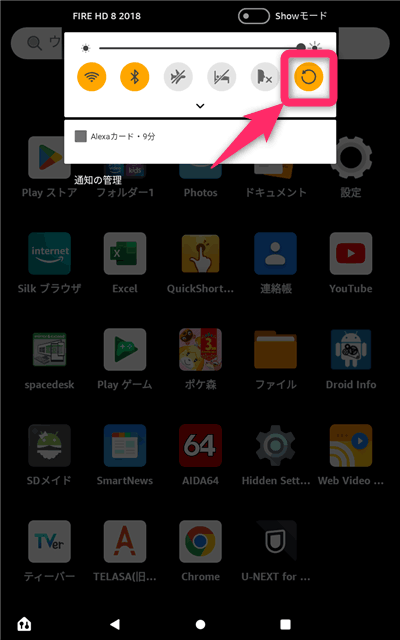
STEP
これを1回押しますと鍵マークが付きます。
これで画面が縦向きに固定されました。
これで画面が縦向きに固定されました。

横向きに固定する方法
縦向きに固定するのと同じ要領です。
STEP
Fireタブレットを「横に」立てます。
画面向きが横向きになります。
STEP
画面上部を下にスワイプし、メニューを表示します。
右端に『画面の自動回転』ボタンがあります。
右端に『画面の自動回転』ボタンがあります。
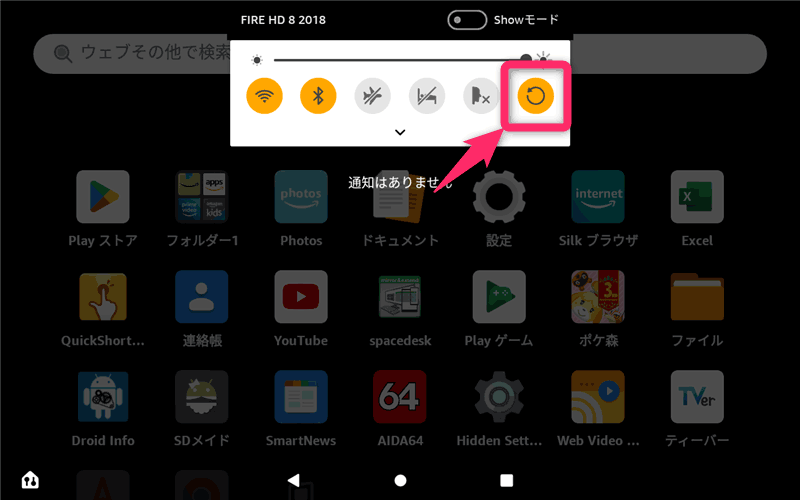
STEP
これを1回押しますと鍵マークが付きます。
これで画面が縦向きに固定されました。
これで画面が縦向きに固定されました。

YouTubeなどでは適宜解除
YouTubeなど、横向きで観たほうがいい場合は適宜固定を解除しましょう。
(YouTubeを寝そべって観たいなら、画面を横向きに固定)
以上です。
では(^O^)/
当ブログは、他にもAmazon Fireタブレットの記事あります。
Fireタブレットのザックリとした概要(できること・できないこと)が分かります。
あわせて読みたい


Fireタブレットに出来ること・出来ないこと
「AmazonのFireタブレットが気になるけど、何が出来るか分からないので買うか迷っている」という方に向けて【できること】【できないこと】を紹介します。
購入後、早いうちにやっておいたほうが良い設定をまとめています。
あわせて読みたい


Fireタブレットを買ったら最初にやっておくべきこと
Fireタブレットで「これは最初のうちにやっておいたほうが良い」というオススメ設定をまとめました。
Fire 7 / Fire HD 8 / Fire HD 10全て共通です。
雑誌仕立てで「購入前調査」「お得に買う方法」「活用法」「トラブル対処法」が調べられるようにした、Fireタブレット関連記事の総もくじです。
あわせて読みたい


Fireタブレット記事まとめ:購入から活用まで全部わかる!
AmazonのFireタブレットに関連する記事を「Fireを買ってから活用するまで」というテーマでまとめています。
このページを一覧してもらえれば、Fireタブレットのことが一通り分かるようになります!(^^)v
